Pr怎么制作视频特效
来源:网络收集 点击: 时间:2024-05-07【导读】:
视频特效可以让视频看起来更加好看,那么视频特效怎么制作呢?今天小编我就来教大家做一个比较简单的视频特效案例品牌型号:联想 威6系统版本:win10 20H2软件版本:Adobe Premiere Pro CS6方法/步骤1/12分步阅读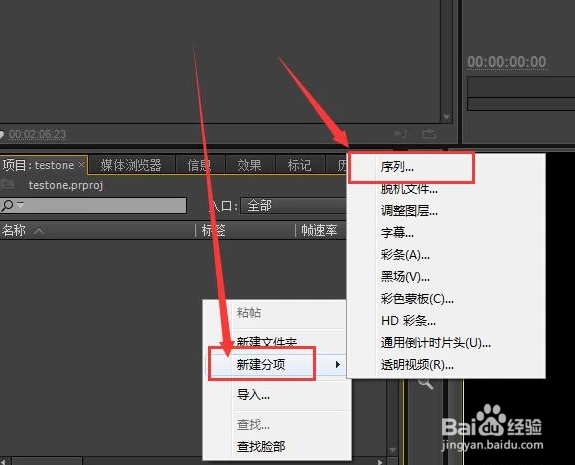 2/12
2/12 3/12
3/12 4/12
4/12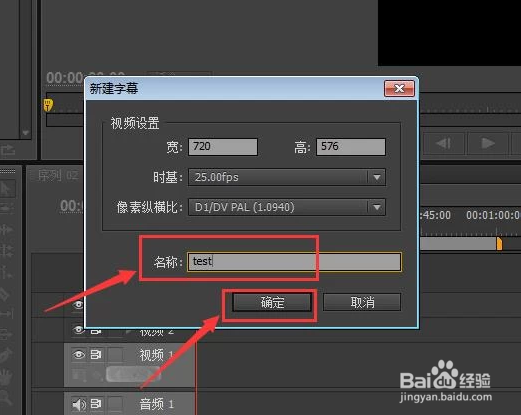 5/12
5/12 6/12
6/12 7/12
7/12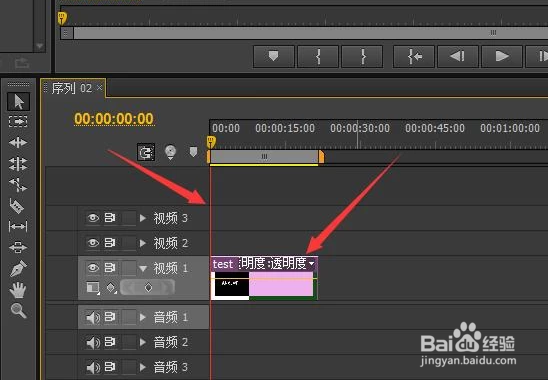 8/12
8/12 9/12
9/12 10/12
10/12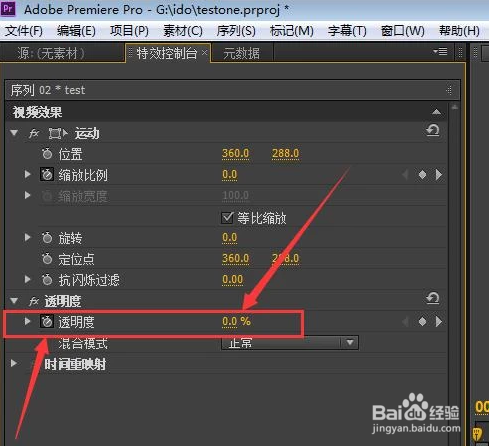 11/12
11/12 12/12
12/12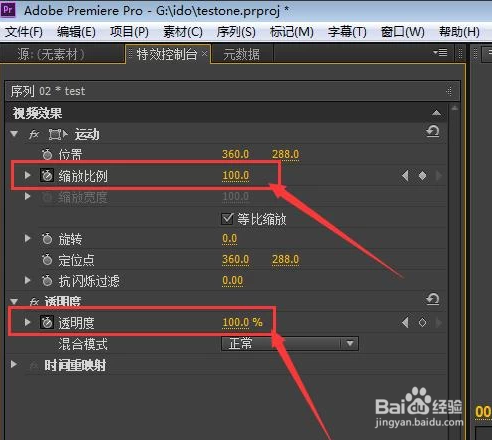 注意事项
注意事项
打开premiere Pro CS6之后,在项目面板里面单击鼠标右键,然后点击“新建分项”——“序列”。
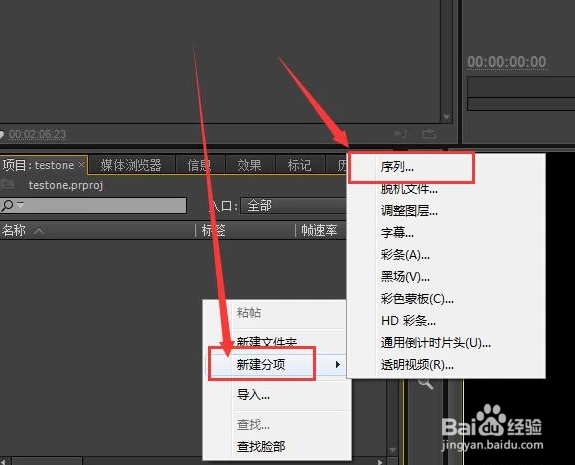 2/12
2/12接着在弹出的序列设置窗口中点击“确定”,这样,一个新序列就创建成功了。
 3/12
3/12接着再次在项目面板单击鼠标右键,然后点击“字幕”,这样就可以新建一个字幕文件了。
 4/12
4/12如图,在弹出的窗口中给字幕文件命名,然后点击确定就OK了。
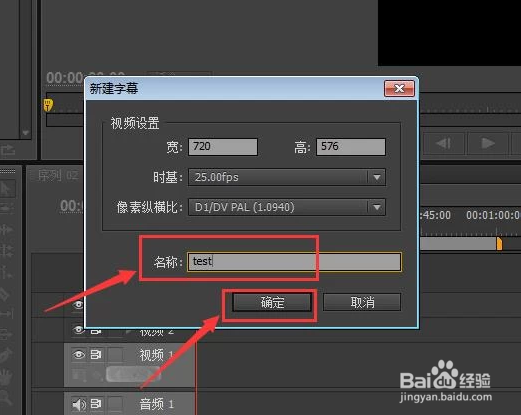 5/12
5/12之后,就会打开字幕窗口,我们使用文字工具在中间写一些字,因为我只是讲解一个简单特效,所以就随便写一些文字。
 6/12
6/12之后,关闭掉字幕窗口,然后把字幕文件拉到视频轨道上去。
 7/12
7/12接着点击一下视频轨道上的字幕文件,然后把播放线放在最开头。
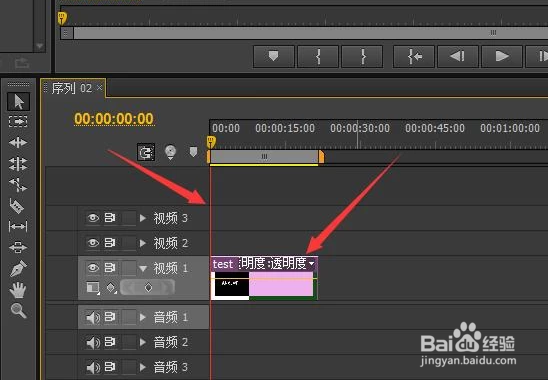 8/12
8/12然后在左上角的“特效控制台”,找到“运动”里面的“缩放比例”,点击“缩放比例”前面的关键帧图标,这样就会打上一个关键帧。
 9/12
9/12然后我们把缩放比例的参数设置为0.0。
 10/12
10/12接着再找到透明度这个选项,并且同样点击“透明度”前面的关键帧按钮,然后把透明度设置为0.0。
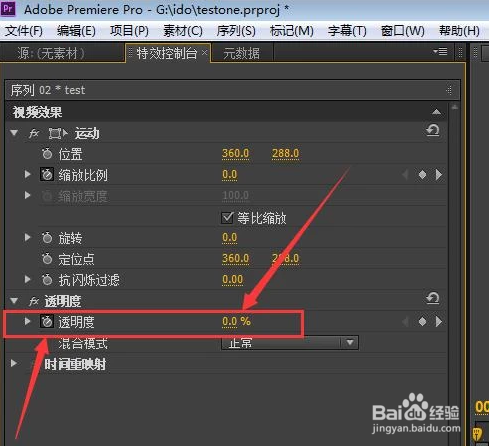 11/12
11/12接着把播放线拉到字幕文件的最后边。
 12/12
12/12然后把之前设置的“缩放比例”和“透明度”调整为100%就可以了,最后一个简单的视频小特效就设置成功了
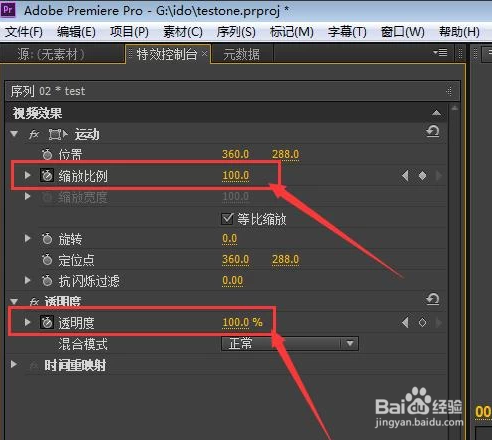 注意事项
注意事项个人经验,如果对您有所帮助,请帮忙点赞
版权声明:
1、本文系转载,版权归原作者所有,旨在传递信息,不代表看本站的观点和立场。
2、本站仅提供信息发布平台,不承担相关法律责任。
3、若侵犯您的版权或隐私,请联系本站管理员删除。
4、文章链接:http://www.ff371.cn/art_700934.html
上一篇:风景画城堡与红旗简笔画
下一篇:支付宝扫码领红包怎么找不到
 订阅
订阅